戴尔R620服务器WINDOWS操作系统无引导盘安装方法.pptx
DELL服务器系统安装引导盘安装
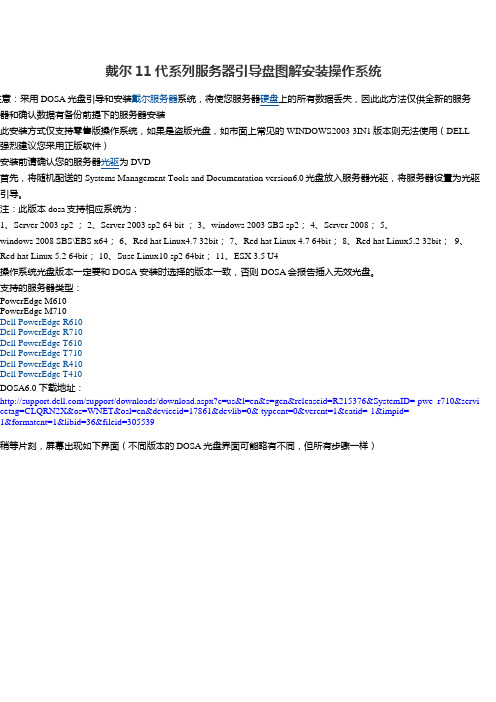
戴尔11代系列服务器引导盘图解安装操作系统注意:采用DOSA光盘引导和安装戴尔服务器系统,将使您服务器硬盘上的所有数据丢失,因此此方法仅供全新的服务器和确认数据有备份前提下的服务器安装此安装方式仅支持零售版操作系统,如果是盗版光盘,如市面上常见的WINDOWS2003 3IN1版本则无法使用(DELL 强烈建议您采用正版软件)安装前请确认您的服务器光驱为DVD首先,将随机配送的Systems Management Tools and Documentation version6.0光盘放入服务器光驱,将服务器设置为光驱引导。
注:此版本dosa支持相应系统为:1、Server 2003 sp2 ;2、Server 2003 sp2 64 bit ;3、windows 2003 SBS sp2;4、Server 2008;5、windows 2008 SBS\EBS x64; 6、Red hat Linux4.7 32bit; 7、Red hat Linux 4.7 64bit; 8、Red hat Linux5.2 32bit; 9、Red hat Linux 5.2 64bit; 10、Suse Linux10 sp2 64bit; 11、ESX 3.5 U4操作系统光盘版本一定要和DOSA 安装时选择的版本一致,否则DOSA会报告插入无效光盘。
支持的服务器类型:PowerEdge M610PowerEdge M710Dell PowerEdge R610Dell PowerEdge R710Dell PowerEdge T610Dell PowerEdge T710Dell PowerEdge R410Dell PowerEdge T410DOSA6.0 下载地址:/support/downloads/download.aspx?c=us&l=en&s=gen&releaseid=R215376&SystemID= pwe_r710&servi cetag=CLQRN2X&os=WNET&osl=en&deviceid=17861&devlib=0& typecnt=0&vercnt=1&catid=-1&impid=-1&formatcnt=1&libid=36&fileid=305539稍等片刻,屏幕出现如下界面(不同版本的DOSA光盘界面可能略有不同,但所有步骤一样)引导光碟将检测您的服务器硬件,这里需要5分钟左右,请耐心等待。
服务器操作系统安装及安全配置.pptx

缺点:制作软盘驱动盘过程复杂,安装过程较为不便。软盘基本淘汰,这种方 法较少使用。
U盘加载硬盘控制卡驱动
优点:不会引起数据丢失。 缺点:制作软盘驱动盘过程较为复杂,安装过程较为不便。U盘使用方便,此
种方法比较常用。需要加外安装硬件驱动。
HP 引 导 光 盘
IBM
引 导 光 盘
。 如果仍然可以打开您的U盘看到里面的文件,说明没有做好
开始安装服务器:将U盘插在要安装的服务器USB端口,重启服
务器,将系统光盘放在光驱内,按F11=Boot Menu,进入启动菜单后,确 认U盘有被识别到。正常从光盘开始安装。
选择从光驱引导:
屏幕的底部出现信息:
Press F6 if you need to install a third party SCSI or RAID driver 时,及时 按下“F6”键。
系 统 安 装 完 毕
需要U盘制作工具软件,将U盘转换成虚拟软驱。
1:使用工具软件后,U盘的数据会丢失! 使用工具软件后,U盘数据格式将无法被 Windows系统使用,需要重新格式化后才能正 常使用。
2:如果在vista或WIN7系统中使用工具软件,需要 右键点击USBKeyPrepF6.exe,选择以管理员身份 运行。
单击“S”,出现U盘中的驱动程序名称
敲回车确认,红框中的信息表示驱动被加载。回
车继续安装。看到下图,并且按S键确认,才真正加 载上.
识别到硬盘:
将光标移动到未指派分区按C 创建分区:
(默认为所有的容量,需要手动更改建议C盘至少50G)
将光标移动到C盘位置选择回车进行安装,选择 NTFS快速格式化:
13系统常规安全设置
戴尔服务器重装系统的方法
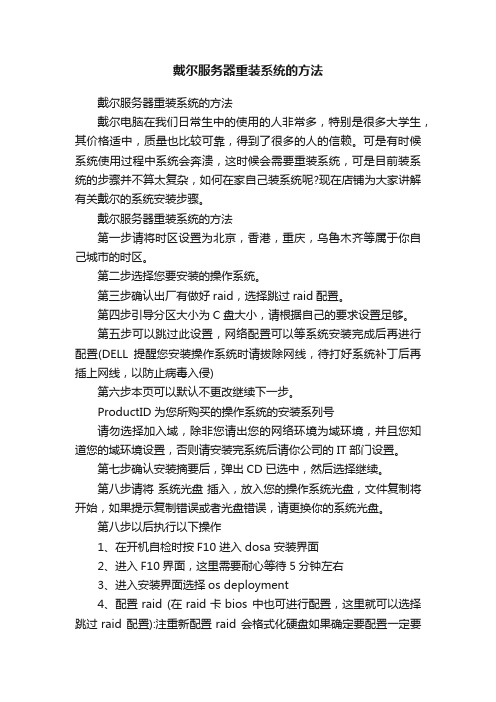
戴尔服务器重装系统的方法戴尔服务器重装系统的方法戴尔电脑在我们日常生中的使用的人非常多,特别是很多大学生,其价格适中,质量也比较可靠,得到了很多的人的信赖。
可是有时候系统使用过程中系统会奔溃,这时候会需要重装系统,可是目前装系统的步骤并不算太复杂,如何在家自己装系统呢?现在店铺为大家讲解有关戴尔的系统安装步骤。
戴尔服务器重装系统的方法第一步请将时区设置为北京,香港,重庆,乌鲁木齐等属于你自己城市的时区。
第二步选择您要安装的操作系统。
第三步确认出厂有做好raid,选择跳过raid配置。
第四步引导分区大小为C盘大小,请根据自己的要求设置足够。
第五步可以跳过此设置,网络配置可以等系统安装完成后再进行配置(DELL提醒您安装操作系统时请拔除网线,待打好系统补丁后再插上网线,以防止病毒入侵)第六步本页可以默认不更改继续下一步。
ProductID为您所购买的操作系统的安装系列号请勿选择加入域,除非您请出您的网络环境为域环境,并且您知道您的域环境设置,否则请安装完系统后请你公司的IT部门设置。
第七步确认安装摘要后,弹出CD已选中,然后选择继续。
第八步请将系统光盘插入,放入您的操作系统光盘,文件复制将开始,如果提示复制错误或者光盘错误,请更换你的系统光盘。
第八步以后执行以下操作1、在开机自检时按F10 进入dosa 安装界面2、进入F10界面,这里需要耐心等待5分钟左右3、进入安装界面选择os deployment4、配置raid (在raid卡bios 中也可进行配置,这里就可以选择跳过raid 配置):注重新配置raid 会格式化硬盘如果确定要配置一定要备份好数据。
Raid配置界面(1):现有的raid配置,如果需要重新设置可选下一步(2)确认raid卡型号,点击下一步(3)可以选择高级或快速配置(本文选择快速向导)(4)选择要配置的raid 级别(5):raid 配置完成。
5确认要安装的`系统,选择下一步读取文件需要一些时间:6:确认放入系统盘注意会有以下界面提示(截图是中文的),意思是USC安装会创建临时的闪存分区,占用盘符C,请确认将系统安装在正确的盘符C上,关于分区盘符的问题,请参考微软KB。
戴尔服务器重装系统的方法
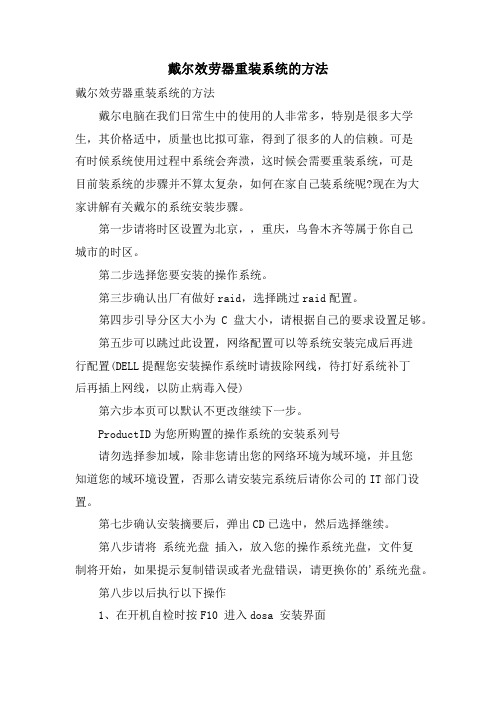
戴尔效劳器重装系统的方法戴尔效劳器重装系统的方法戴尔电脑在我们日常生中的使用的人非常多,特别是很多大学生,其价格适中,质量也比拟可靠,得到了很多的人的信赖。
可是有时候系统使用过程中系统会奔溃,这时候会需要重装系统,可是目前装系统的步骤并不算太复杂,如何在家自己装系统呢?现在为大家讲解有关戴尔的系统安装步骤。
第一步请将时区设置为北京,,重庆,乌鲁木齐等属于你自己城市的时区。
第二步选择您要安装的操作系统。
第三步确认出厂有做好raid,选择跳过raid配置。
第四步引导分区大小为C盘大小,请根据自己的要求设置足够。
第五步可以跳过此设置,网络配置可以等系统安装完成后再进行配置(DELL提醒您安装操作系统时请拔除网线,待打好系统补丁后再插上网线,以防止病毒入侵)第六步本页可以默认不更改继续下一步。
ProductID为您所购置的操作系统的安装系列号请勿选择参加域,除非您请出您的网络环境为域环境,并且您知道您的域环境设置,否那么请安装完系统后请你公司的IT部门设置。
第七步确认安装摘要后,弹出CD已选中,然后选择继续。
第八步请将系统光盘插入,放入您的操作系统光盘,文件复制将开始,如果提示复制错误或者光盘错误,请更换你的'系统光盘。
第八步以后执行以下操作1、在开机自检时按F10 进入dosa 安装界面2、进入F10界面,这里需要耐心等待5分钟左右3、进入安装界面选择os deployment4、配置raid (在raid卡bios 中也可进行配置,这里就可以选择跳过raid 配置):注重新配置raid 会格式化硬盘如果确定要配置一定要备份好数据。
(1):现有的raid配置,如果需要重新设置可选下一步(2)确认raid卡型号,点击下一步(3)可以选择高级或快速配置(本文选择快速向导)(4)选择要配置的raid 级别(5):raid 配置完成。
5确认要安装的系统,选择下一步读取文件需要一些时间:6:确认放入系统盘注意会有以下界面提示(截图是中文的),意思是USC安装会创立临时的闪存分区,占用盘符C,请确认将系统安装在正确的盘符C 上,关于分区盘符的问题,请参考微软KB。
实用文库汇编之DELL服务器系统安装引导盘安装
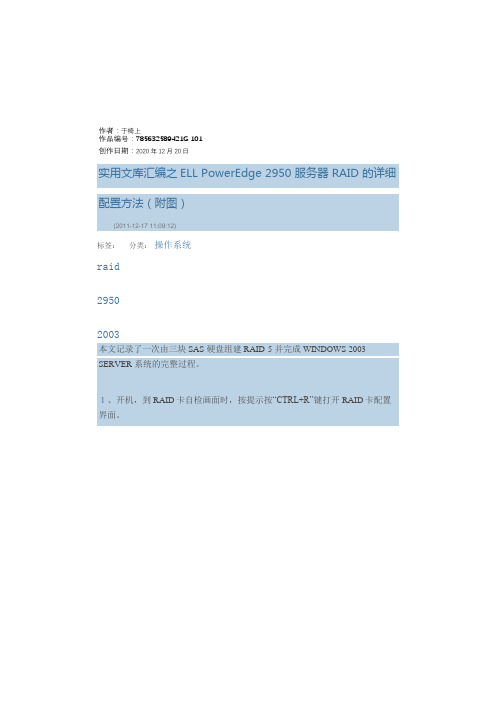
作者:于椅上作品编号:785632589421G 101创作日期:2020年12月20日实用文库汇编之ELL PowerEdge 2950 服务器 RAID 的详细配置方法(附图)(2011-12-17 11:09:12)标签:分类:操作系统raid29502003本文记录了一次由三块 SAS 硬盘组建 RAID-5 并完成 WINDOWS 2003 SERVER 系统的完整过程。
1、开机,到RAID卡自检画面时,按提示按“CTRL+R”键打开RAID卡配置界面。
(注:如果增减了硬盘或调整了硬盘位置,开机到RAID自检时会出现如下画面,按任意键保持这种改变继续;按“C”键加载RAID配置工具重新配置。
如果你是要重新配置RAID就按“C”,这样完成后,磁盘上的全部数据都会被删除)因为磁盘排列已经改变,打开的RAID配置工具显示虚拟硬盘0出错,见下图:2、打开RAID配置工具,如下图,这台服务器只有一个虚拟硬盘 Disk 0,由三块硬盘组成,容量272.250GB。
3、按上下光标键选中“Disk Group 0”,按“F2”键弹出配置菜单,通过光标键选择“Delete Disk Group”,按回车,删除此虚拟磁盘排列。
4、弹出警告确认框。
光标键定位“OK”按钮后回车执行删除。
(回车确定后,磁盘上的全部数据将被删除!)5、服务器上已没有任何硬盘排列存在了。
6、在“No Configuration Present”上按“F2”键弹出配置菜单,通过光标键选中“Create New VD”,回车,创建新的硬盘排列。
7、之后会打开如下所示硬盘排列配置对话框。
首先选择RAID类型:光标键(上、下、左、右、TAB)定位在“RAID Level”右侧蓝色矩形按钮上选择一个RAID类型后回车。
(到底允许组成哪种类型的RAID决定于你已插入的硬盘数量,如果下拉菜单中没有你想组建的RAID类型,说明接入计算机的硬盘数量不够或硬盘数量没有按规定必须成双数)8、选择好RAID类型后,在下方“Physical Disks”区选择挂入的硬盘:用上下光标键选中硬盘再按空格键挂载或卸载硬盘。
DELL服务器系统安装图文步骤 实用型

DELL服务器系统安装基本步骤服务器的操作系统安装方式和普通终端机的安装方式有着很大的不同点,主要是因为服务一般都是安装有多块高速硬盘,通过SCSI适配卡来实现硬盘的RAID组合。
由于使用了SCSI卡来管理硬盘资源,服务器操作系统的安装方式就有部分区别于普通电脑的安装流程。
接下来通过图文和说明来初步掌握一下服务器系统的基本安装步骤:一、DELL服务器开机,选择”F11=Boot Menu”光盘引导,插入DELL自带的系统安装Linux引导光盘。
二、稍等片刻,屏幕出现如下界面(不同版本的DOSA光盘界面可能略有不同,但所有步骤一样)首先确认A:选择语言为简体中文(此语言为安装向导提示语言,并非操作系统语言)B:键盘类型选择美式英语C:点击单击此处访问服务器设置处,进入下一步安装进入服务器设置;第一步:设置好服务器的时间和日期以及时区,然后选择继续第二步:在配置RAID项,请选择跳过RAID配置第三步:根据您的需要选择操作系统。
(如果选项中没有您所需要的系统,则您所需要的系统没有通过DELL在该机型上的可用性测试,可能出现驱动程序装不上的情况,除非您改变操作系统,否则DELL将无法对您提供系统安装的技术支持)备注:由于linux 不支持CERC SATA raid(也就是sata raid 配置不起作用),所以安装是需要把raid关闭.如果你有配置raid 会出现:第四步:为Red Hat En噶terprise Linux 配置硬盘驱动器.调整您的分区大小,可以进行修改。
第五步:可以跳过此设置(点击继续),网络配置可以等系统安装完成后再进行配置,如果您已经知道您公司的IT分配的IP地址,可以在此设置(DELL提醒您安装操作系统时请拔除网线,待打好系统补丁后再插上网线,以防止病毒入侵)第六步:根据页面提示,填入相应的配置信息,包括系统名称,域名,防火墙,语言,Root密码,DNS服务器,默认网关.(可以跳过以后配置)第七步:确认安装摘要后,确认弹出CD已选中,然后选择继续。
戴尔R620服务器WINDOWS操作系统无引导盘安装方法共33页

21、要知道对好事的称颂过于夸大,也会招来人们的反感轻蔑和嫉妒。——培根 22、业精于勤,荒于嬉;行成于思,毁于随。——韩愈
23、一切节省,归根到底都归结为时间的节省。——马克思 24、意志命运往往背道而驰,决心到最后会全部推倒。——莎士比亚
25、学习是劳动,是充满思想的劳动。——乌申斯基
谢谢!
戴尔R620服得的成功越大,就越令人高兴 。野心 是使人 勤奋的 原因, 节制使 人枯萎 。 12、不问收获,只问耕耘。如同种树 ,先有 根茎, 再有枝 叶,尔 后花实 ,好好 劳动, 不要想 太多, 那样只 会使人 胆孝懒 惰,因 为不实 践,甚 至不接 触社会 ,难道 你是野 人。(名 言网) 13、不怕,不悔(虽然只有四个字,但 常看常 新。 14、我在心里默默地为每一个人祝福 。我爱 自己, 我用清 洁与节 制来珍 惜我的 身体, 我用智 慧和知 识充实 我的头 脑。 15、这世上的一切都借希望而完成。 农夫不 会播下 一粒玉 米,如 果他不 曾希望 它长成 种籽; 单身汉 不会娶 妻,如 果他不 曾希望 有小孩 ;商人 或手艺 人不会 工作, 如果他 不曾希 望因此 而有收 益。-- 马钉路 德。
windows系统安装完整版 ppt课件

2.GHOST版系统镜像文件{克隆版[下载地址:随便](.iso或.GHO)}
注意:2选1(个人建议选择第一个)
• 驱动软件:
• 1.官方驱动:{去电脑品牌官方网站下载}
• 2.驱动精灵:{下载地址:/ 建议下载万能网卡版
• 3.驱动人生:{下载地址:/}建议下载网卡版
12
•ppt记课件住:PE是一种操作系统。很多人没有操作系统的概念,不知道操作系统就是一个人机对话的
平台,将PE解释为“维护工具”甚至“装机工具”,是极大的误解和误导。
常见的windows2003PE、windows7PE、windows8\8.1PE、windows10PE (老电脑或旧电脑用win03或7PE;新电脑用win8以上的PE,不然会无法启动 或错误)注意PE系统里面大部分都系统维护工具 有的pe是有毒的,安装好原 版系统,带有垃圾软件,不推荐使用,推荐pe:微pe工具箱,优启通,或者
2在bios启动模式必须用软碟通等工具写入fat32格式启动uefi才能直接复制镜像文件27ppt课件模式和分区类型选择28ppt课件29ppt课件三系统安装用软碟通刻录系统镜像进入winpe操作30ppt课件31ppt课件直接用软碟通写入u盘原版启动第一步也是这样的32ppt课件33ppt课件34ppt课件35ppt课件36ppt课件37ppt课件38ppt课件39ppt课件拔下u盘就可以了40ppt课件41ppt课件42ppt课件43ppt课件44ppt课件45ppt课件46ppt课件47ppt课件48ppt课件49ppt课件50ppt课件密码可以为空直接下一步就行51ppt课件52ppt课件53ppt课件54ppt课件55ppt课件56ppt课件57ppt课件58ppt课件59ppt课件60ppt课件1
戴尔服务器重装系统的方法

戴尔服务器重装系统的方法戴尔服务器重装系统的方法戴尔电脑在我们日常生中的使用的人非常多,特别是很多大学生,其价格适中,质量也比较可靠,得到了很多的人的信赖。
可是有时候系统使用过程中系统会奔溃,这时候会需要重装系统,可是目前装系统的步骤并不算太复杂,如何在家自己装系统呢?现在店铺为大家讲解有关戴尔的系统安装步骤。
戴尔服务器重装系统的方法第一步请将时区设置为北京,香港,重庆,乌鲁木齐等属于你自己城市的时区。
第二步选择您要安装的`操作系统。
第三步确认出厂有做好raid,选择跳过raid配置。
第四步引导分区大小为C盘大小,请根据自己的要求设置足够。
第五步可以跳过此设置,网络配置可以等系统安装完成后再进行配置(DELL提醒您安装操作系统时请拔除网线,待打好系统补丁后再插上网线,以防止病毒入侵)第六步本页可以默认不更改继续下一步。
ProductID为您所购买的操作系统的安装系列号请勿选择加入域,除非您请出您的网络环境为域环境,并且您知道您的域环境设置,否则请安装完系统后请你公司的IT部门设置。
第七步确认安装摘要后,弹出CD已选中,然后选择继续。
第八步请将系统光盘插入,放入您的操作系统光盘,文件复制将开始,如果提示复制错误或者光盘错误,请更换你的系统光盘。
第八步以后执行以下操作1、在开机自检时按F10 进入dosa 安装界面2、进入F10界面,这里需要耐心等待5分钟左右3、进入安装界面选择os deployment4、配置raid (在raid卡bios 中也可进行配置,这里就可以选择跳过raid 配置):注重新配置raid 会格式化硬盘如果确定要配置一定要备份好数据。
Raid配置界面(1):现有的raid配置,如果需要重新设置可选下一步(2)确认raid卡型号,点击下一步(3)可以选择高级或快速配置(本文选择快速向导)(4)选择要配置的raid 级别(5):raid 配置完成。
5确认要安装的系统,选择下一步读取文件需要一些时间:6:确认放入系统盘注意会有以下界面提示(截图是中文的),意思是USC安装会创建临时的闪存分区,占用盘符C,请确认将系统安装在正确的盘符C上,关于分区盘符的问题,请参考微软KB。
戴尔R620服务器WINDOWS操作系统无引导盘安装方法 共32页PPT资料

这个动作将会停止硬件的自动检测,并且允许您指定第三 方硬件的驱动程序(如:PERC)。 3. 按完"F6",后,安装程序会继续加载模块。这是正常的。 过一会儿后,您将会看到以下信 息:
Setup could not determine the type of one or more m
ass storage devices installed in your system, or you
步骤3. Win2019安装 Text Mode Setup 文本模式安装
1. 把 Windows 2019 安装光盘放入光驱,并从光盘引导。
2. 在屏幕的底部出现信息:
Press F6 if you need to install a third party SCSI or R AID driver 时,按"F6"键。
知识就是财富 丰富你的人生
通常不使用 Dell Open Manage Server Assistant 光盘引导 安装主要是基于以下一些原因: 1. 原有的硬盘分区里有重要的数据, 需要保留. 而 使用DOSA光盘安装, 将会删去硬盘上的原有分区; 2. 原有硬盘上有动态磁盘分区,DOSA光盘引导
将导致系统自动重启, 而进入不了安装界面。
戴尔服务器安装WINDOWS操 作系统无引导盘安装方法
本文档介绍了在不使用
Dell Open Manage Server Assistant (DOSA) 光盘引导的情况下,如何安装 Windows 2019 Server 操作系统到您的 Dell PowerEdge 服务器上。这个过程需要大约 45 到 60 分钟。
14. 为分区选择文件格式,并按"Enter" . 开始格式化分区。
戴尔R620服务器WINDOWS操作系统无引导盘安装方法

引导盘安装方法
2020/11/19
戴尔R620服务器WINDOWS操作系 统无引导盘安装方法
n 本文档介绍了在不使用 Dell Open Manage Server Assistant (DOSA) 光盘引导的情况下,如何安装 Windows 2003 Server 操作系统到您的 Dell PowerEdge 服务器上。这个过程需要大约 45 到 60 分钟。
n 13. 选择 C: New(Unformated) 分区,并按 "Enter" .
戴尔R620服务器WINDOWS操作系 统无引导盘安装方法
n 14. 为分区选择文件格式,并按"Enter" . 开始格式化分区。
戴尔R620服务器WINDOWS操作系 统无引导盘安装方法
n 15. 格式化完成后,安装程序开始拷贝文件到系统。
戴尔R620服务器WINDOWS操作系 统无引导盘安装方法
n 通常不使用 Dell Open Manage Server Assistant 光盘引导 安装主要是基于以下一些原因: 1. 原有的硬盘分区里有重要的数据, 需要保留. 而 使用DOSA光盘安装, 将会删去硬盘上的原有分区; 2. 原有硬盘上有动态磁盘分区,DOSA光盘引导 将导致系统自动重启, 而进入不了安装界面。
n 步骤2. 安装前的准备 2.1 安装操作系统前请您先准备好以下物品 • 硬盘控制卡驱动软盘 • Windows 2003安装光盘
戴尔R620服务器WINDOWS操作系 统无引导盘安装方法
n 2.2设置BIOS 1.开机自检时按F2键进入系统BIOS 2.光标移到BOOT SEQUENCE ,敲回车进入引导设备 列表 3.光标移到CD_ROM DEVICE,按";-";键直到 CD_ROM跳到第一项,并保证此项最左边有"v"标志(该 标志用空格键选取)
戴尔服务器重装系统的方法

戴尔服务器重装系统的方法第一步请将时区设置为北京,香港,重庆,乌鲁木齐等属于你自己城市的时区。
第二步选择您要安装的操作系统。
第三步确认出厂有做好raid,选择跳过raid配置。
第四步引导分区大小为C盘大小,请根据自己的要求设置足够。
第五步可以跳过此设置,网络配置可以等系统安装完成后再进行配置DELL提醒您安装操作系统时请拔除网线,待打好系统补丁后再插上网线,以防止病毒入侵第六步本页可以默认不更改继续下一步。
ProductID为您所购买的操作系统的安装系列号请勿选择加入域,除非您请出您的网络环境为域环境,并且您知道您的域环境设置,否则请安装完系统后请你公司的IT部门设置。
第七步确认安装摘要后,弹出CD已选中,然后选择继续。
第八步请将系统光盘插入,放入您的操作系统光盘,文件复制将开始,如果提示复制错误或者光盘错误,请更换你的系统光盘。
第八步以后执行以下操作1、在开机自检时按F10 进入dosa 安装界面2、进入F10界面,这里需要耐心等待5分钟左右3、进入安装界面选择os deployment4、配置raid 在raid卡bios 中也可进行配置,这里就可以选择跳过raid 配置:注重新配置raid 会格式化硬盘如果确定要配置一定要备份好数据。
Raid配置界面1:现有的raid配置,如果需要重新设置可选下一步2确认raid卡型号,点击下一步3可以选择高级或快速配置本文选择快速向导4选择要配置的raid 级别5:raid 配置完成。
5确认要安装的系统,选择下一步读取文件需要一些时间:6:确认放入系统盘注意会有以下界面提示截图是中文的,意思是USC安装会创建临时的闪存分区,占用盘符C,请确认将系统安装在正确的盘符C上,关于分区盘符的问题,请参考微软KB。
7:点击完成重启机器。
8、进入windows 安装界面让其自动引导不需要按F69:识别到硬盘有可能盘符C会被临时闪盘占用,按照下面方法操作在本地启动硬盘上创建新分区,盘符自动分配成F或其他盘符把刚创建的分区F:删除,看到盘符C:被释放出来。
- 1、下载文档前请自行甄别文档内容的完整性,平台不提供额外的编辑、内容补充、找答案等附加服务。
- 2、"仅部分预览"的文档,不可在线预览部分如存在完整性等问题,可反馈申请退款(可完整预览的文档不适用该条件!)。
- 3、如文档侵犯您的权益,请联系客服反馈,我们会尽快为您处理(人工客服工作时间:9:00-18:30)。
14. 为分区选择文件格式,并按"Enter" . 开始格式化分区。
15. 格式化完成后,安装程序开始拷贝文件到系统。
如果您已经取出了PERC 驱动程序盘,将提示您重新插入该盘。系统将 拷贝驱动到分区 。
当安装程序完成了文件的拷贝,系统将自动重新启动 (注:请把软盘 取出!!),并且自动启动图形安装部分
步骤3. Win2003安装 Text Mode Setup 文本模式安装
1. 把 Windowபைடு நூலகம் 2003 安装光盘放入光驱,并从光盘引导。
2. 在屏幕的底部出现信息:
Press F6 if you need to install a third party SCSI or R AID driver 时,按"F6"键。
2.2设置BIOS 1.开机自检时按F2键进入系统BIOS 2.光标移到BOOT SEQUENCE ,敲回车进入引导设备 列表 3.光标移到CD_ROM DEVICE,按";-";键直到 CD_ROM跳到第一项,并保证此项最左边有"v"标志(该
标志用空格键选取)
用同样方法把Hard drive C:列为第二引导设备,并也有 "v"标志 5.按ESC键退出引导设备选择界面 6.按ESC键,敲Enter键保存退出
6. 按S选择从软盘安装驱动,拷贝完成后,安装程序将返 回到设备列表界面。确定服务器RAID卡驱动在列表里, 并按"Enter"继续。
7. 驱动加载完成后会回到选择界面,这时按“Enter”继 续
8. 安装程序搜索系统里其它大容量的设备,如:SCSI和 IDE控制器。这个步骤需要几分钟。按"Enter",安装
索引 步骤1. 识别您的Power Edge 服务器的系统配置 步骤2. 安装前的准备 步骤3. win2003安装步骤 步骤4. 驱动程序的安装
步骤1. 识别您的Power Edge 服务器的系统配置 Note:具体信息随配置不同,请根据自己的配置正确安装。
步骤2. 安装前的准备 2.1 安装操作系统前请您先准备好以下物品 • 硬盘控制卡驱动软盘 • Windows 2003安装光盘
13、知人者智,自知者明。胜人者有 力,自 胜者强 。21.3.521.3.514:25:0514:25: 05Mar ch 5, 2021
14、意志坚强的人能把世界放在手中 像泥块 一样任 意揉捏 。2021年3月5日星期 五下午2时25分 5秒14: 25:0521.3.5
15、最具挑战性的挑战莫过于提升自 我。。2021年3月下午 2时25分21.3.514:25March 5, 2021
Windows 2003。
9.您将看到如许可协议画面。
10. 阅读许可协议,并按“F8”键接受。
11. Disk 0 包含有未分区的空间,选择未分区空间,并按 “C” 键创建分区。
12. 输入分区的大小,并按 "Enter" 。
13. 选择 C: New(Unformated) 分区,并按 "Enter" .
have chosen to manually specify an adaptor.
4. 按"S" 键加载指定设备驱动程序。
5. 插入硬盘控制卡驱动软盘并按"Enter",在设备列表里 会有一项服务器所配置的硬盘控制卡的选项,按"Enter" 加亮选择。Note:此项选择由具体阵列卡或SCSI控制器 型号决定
步骤4.驱动程序的安装 Windows2003安装完成,运行设备管理器“设备管理 器”,对于一些系统总线,未知设备,可以更新sp2。
网卡驱动安装:将下载的网卡驱动包解压到本地硬盘内 (假设以下载好对应型号服务器驱动)
进入解压目录
找到 Driver_Management_Apps_Installer 中的“setup”
这个动作将会停止硬件的自动检测,并且允许您指定第三 方硬件的驱动程序(如:PERC)。 3. 按完"F6",后,安装程序会继续加载模块。这是正常的。 过一会儿后,您将会看到以下信 息:
Setup could not determine the type of one or more m
ass storage devices installed in your system, or you
双击安装
取消除了网卡驱动程序以外的功能
“下一步”,安装进行中
安装完成
重启服务器,“设备管理器”中网卡工作正常
至此,Win2003在Dell PowerEdge R900 上安装完成 .
以这种方式安装操作系统对于所有品牌服务 器(HP、IBM等)都是一样的。
9、有时候读书是一种巧妙地避开思考 的方法 。21.3.521.3.5Friday, March 05, 2021
10、阅读一切好书如同和过去最杰出 的人谈 话。14: 25:0514:25:0514:253/5/2021 2:25:05 PM
11、越是没有本领的就越加自命不凡 。21.3.514:25: 0514:25Mar-215-Mar- 21
12、越是无能的人,越喜欢挑剔别人 的错儿 。14:25:0514: 25:0514:25Friday, March 05, 2021
戴尔服务器安装WINDOWS操 作系统无引导盘安装方法
本文档介绍了在不使用
Dell Open Manage Server Assistant (DOSA) 光盘引导的情况下,如何安装 Windows 2003 Server 操作系统到您的 Dell PowerEdge 服务器上。这个过程需要大约 45 到 60 分钟。
16、业余生活要有意义,不要越轨。2021年3月5日 星期五2时25分 5秒14: 25:055 March 2021
通常不使用 Dell Open Manage Server Assistant 光盘引导 安装主要是基于以下一些原因: 1. 原有的硬盘分区里有重要的数据, 需要保留. 而 使用DOSA光盘安装, 将会删去硬盘上的原有分区; 2. 原有硬盘上有动态磁盘分区,DOSA光盘引导
将导致系统自动重启, 而进入不了安装界面。
